Звук из динамиков MacBook искажается и трескается: как исправить
В этом руководстве мы покажем вам, как решить проблему искажения звука из динамиков MacBook. Эти ноутбуки от гигантов Купертино, без тени сомнения, лучшие в своем классе. Хотя всегда ведутся непрекращающиеся споры о его высокой цене, но если можно оправдать высокую цену любого продукта, то это должен быть продукт от Apple.
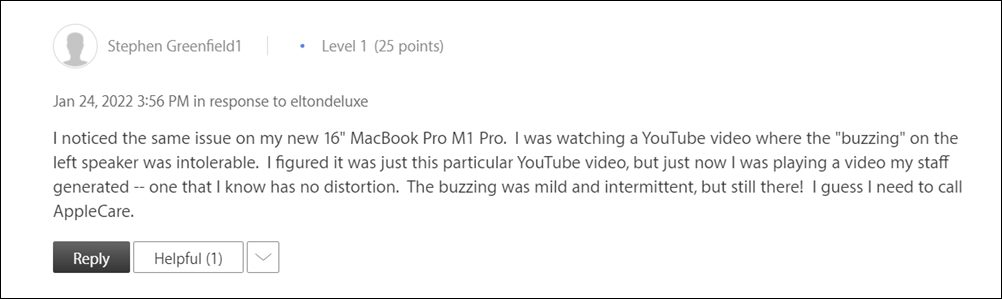
Но, несмотря на все приложенные плюсы, они также не свободны от своей справедливой доли проблем. На данный момент у разных пользователей есть выразили свою обеспокоенность что их динамики MacBook издают искаженный звук. Для других динамики издают треск, когда выходная частота находится в диапазоне от 30 Гц до 60 Гц.
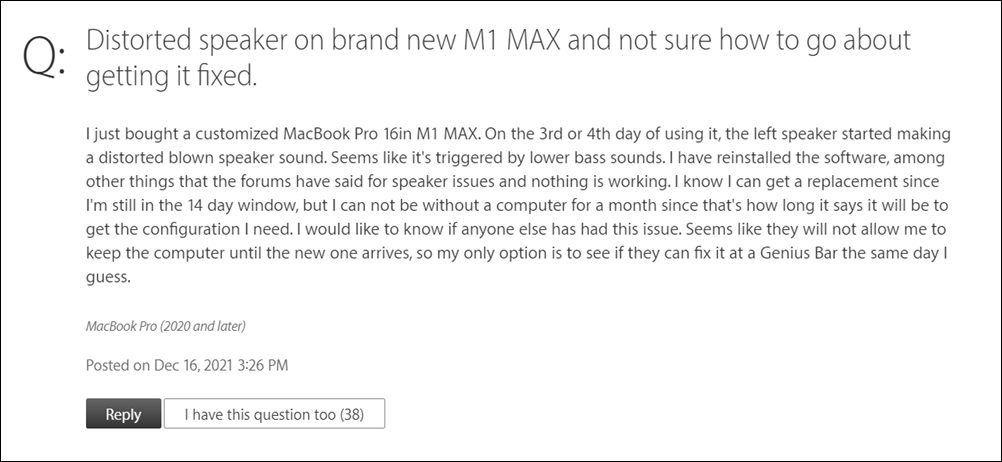
Программы для Windows, мобильные приложения, игры - ВСЁ БЕСПЛАТНО, в нашем закрытом телеграмм канале - Подписывайтесь:)
Эта проблема также сохраняется в течение первых нескольких секунд любого видео на YouTube. Аналогичным образом, видео, воспроизводимые через приложение Apple TV, также страдают этой проблемой. К счастью, существует обходной путь, который, как известно, устраняет проблему с искаженным и треснутым звуком из динамика MacBook. Итак, без лишних слов, давайте проверим это.
Как исправить искаженный и треснутый звук из динамиков Macbook

Когда дело доходит до неприятного скрипящего и реверберационного звука через Apple TV, то одним из основных способов обхода является воспроизведение видео в обычном размере или в режиме «картинка в картинке», а не в полноэкранном режиме. Однако тогда это нарушило бы впечатление от просмотра. Так есть ли способ исправить эту проблему и в то же время сохранить полноэкранный режим просмотра? Оказывается, есть один, и он включает в себя настройку выходного формата для ваших динамиков. Вот как:
- Перейдите к строке поиска и введите MIDI.
- Затем откройте приложение Audio MIDI Setup из результатов поиска.

- Теперь выберите Встроенный вывод в левой строке меню.
- После этого перейдите на вкладку «Вывод» с правой стороны.

- Затем перейдите в раздел «Формат» и выберите в раскрывающемся меню 2-канальный 32-бит (44,1 кГц).

- После этого перейдите в меню «Системные настройки» и выберите «Звук».

- Затем перейдите на вкладку «Вывод» и убедитесь, что для нее установлено значение «Внутренний динамик». Если это не так, то сделайте это прямо сейчас.

Вот и все. Это должно решить проблему искажения звука из динамиков MacBook. Некоторые пользователи также сказали, что вместо 2-канального 32-битного (44,1 кГц) формата проблема была устранена для них 2-канальным 32-битным (48,0 кГц), поэтому вы можете попробовать и его. Что касается официальной позиции по этому вопросу, Apple еще не признала ее, не говоря уже о том, чтобы дать нам ETA для развертывания исправления. Как и когда любое из этих двух событий произойдет, мы соответствующим образом обновим руководство. Между тем, вышеупомянутый обходной путь — ваш лучший выбор.









![Звонок WhatsApp не звонит, когда экран выключен [Fixed]](https://vgev.ru/wp-content/uploads/2023/04/whatsapp-call-not-ringing-when-screen-is-off.jpg)
